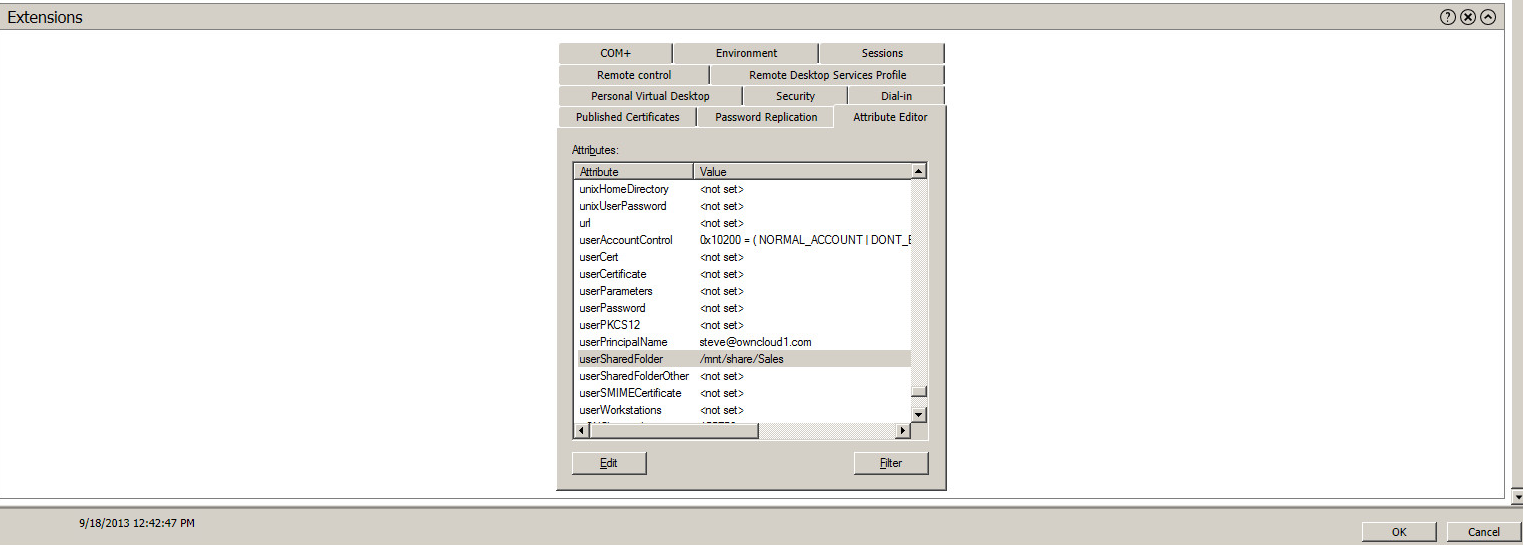LDAP Home Connector¶
Die LDAP Connector-Startseite App bietet die Möglichkeit, einen Nutzers oder der Nutzerin von Windows Home in das Verzeichnis Ihrer ownCloud Instanz zu mounten.
Dieses Dokument geht davon aus, die ownCloud Enterprise Version installiert worden ist und die App wurde aus ownCloud heruntergeladen wurde.
Mount Home Verzeichnis in Ubuntu¶
Es gibt zwei Möglichkeiten, um das Home-Verzeichnis zu mounten.
Das wird nicht nach einem Neustart beibehalten und Sie müssen nach jedem Neustart des Ubuntu-Server neu eingetragen werden
- #mount -t cifs -o username=<user>,password=<password>,uid=www-data,gid=www-data //<ip>/<directory> <directory>
- #mount -t cifs -o username=ocmount,password=Password01,uid=www-data,gid=www-data //192.168.1.58/share /mnt/share
- #mount -t cifs -o username=<user>,password=<password>,uid=www-data,gid=www-data //<ip>/<directory> <directory>
Ändern Sie die Datei /etc/fstab dann wird der Mount-Punkt nach einem Neustart zu beibehalten
Fügen Sie die folgende Zeile in die Datei fstab ein:
- //<ip>/<directory>
<directory>
cifs
credentials=<credential file>,uid=33,gid=33
- //192.168.1.58/share /mnt/share cifs credentials=/etc/credentials,uid=33,gid=33
- //<ip>/<directory>
<directory>
cifs
credentials=<credential file>,uid=33,gid=33
Erstellen Sie dann eine <Credential-Datei> mit den folgenden Inhalt:
Username=<user>
Password=<password>
/etc/credentials is as follows:

Konfigurieren von ownCloud¶
Installieren der App¶
Laden Sie mit FTP das App-Paket (z. Bsp. enterprise_files_ldap_home-xyztar.bz2) zu dem Anwendungsverzeichnis Ihrer ownCloud Instanz hinzu.
Entpacken Sie das App-Paket
- tar jxvf enterprise_files_ldap_home-x.y.z.tar.bz2
Die Dekompression erzeugt ein Firmenverzeichnis - Unter dem Firmenverzeichnis existiert das files_ldap_home Verzeichnis. Verschieben Sie diese auf eine Ebene nach oben.
- #cd enterprise
- #mv -R files_ldap_home ..
Melden Sie sich auf Ihrem ownCloud Instanz als admin an und gehen Sie auf die Seite Apps
Finden Sie die LDAP-Verbindungs Startseite App auf der linken Seite und wählen Sie diese aus
Wählen Sie »aktivieren«
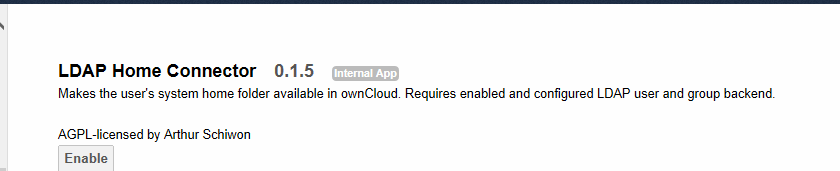
Konfigurieren der App¶
Navigieren Sie zu der Admin-Seite und navigieren Sie zu dem »LDAP Benutzer home« Abschnitt

Geben Sie den Namen, den Sie verwenden möchten, wie dieser in dem Ordner für den Benutzer in »Display Ordner AS« angezeigt wird, an.
Geben Sie den Attributnamen, der das Homedirectory enthält an. Verwenden Sie ein beliebiges LDAP-Attribut, das nicht bereits im Einsatz ist, in diesem Dokument werden wir das UserSharedFolder Attribut verwenden.
Wählen Sie dann »Speichern« aus.
Konfigurieren des LDAP Servers¶
Im aktiven Verzeichnis, öffnen Sie das Benutzerprofil
Blättern Sie zu dem »Erweiterungen« Abschnitt und wählen Sie den »Attribute des Herausgebers« Tab aus.
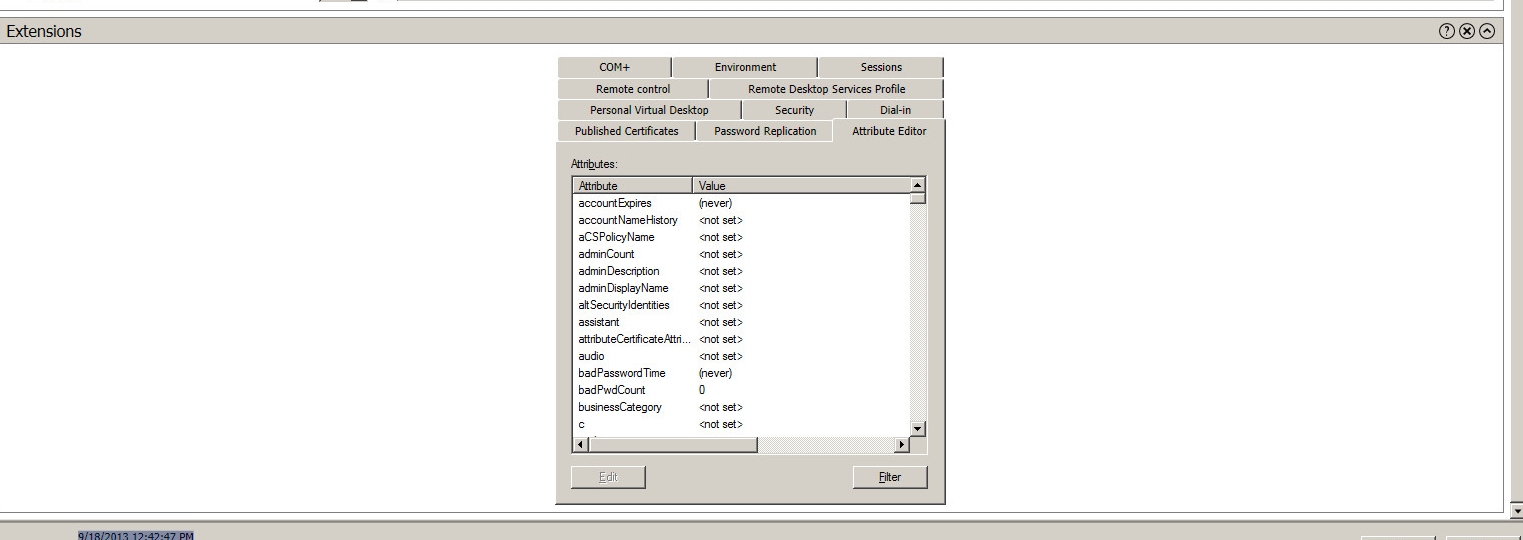
Blättern Sie zu dem Attribut das verwendet werden soll (UserSharedFolder in diesem Fall)
Wählen Sie Bearbeiten aus
eben Sie den Benuetzer des Home-Verzeichnisses an (entsprechen dem Mount-Punkt)
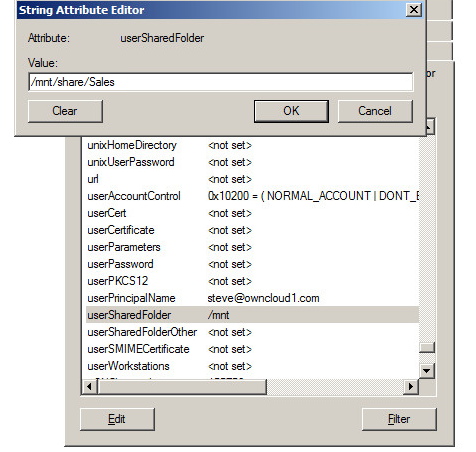
Wählen Sie OK aus
Klicken Sie auf OK am unteren Rand der Benutzerseite